この記事では、使用しているバージョンに関係なく、Windows で [ファイル名を指定して実行] ダイアログ ボックスをすばやく開く方法について説明します。
[ファイル名を指定して実行] ダイアログ ボックスは、便利で使いやすい Windows ツールの 1 つです。これにより、プログラムをすばやく起動したり、ファイルやフォルダーを開いたり、いくつかの Windows 設定にアクセスしたりすることができます。
このツールを使用するには、適切なコマンドを入力して Enter キーを押すだけです。しかし、[ファイル名を指定して実行] ダイアログ ボックスを開くにはどうすればよいでしょうか? [ファイル名を指定して実行] ダイアログ ボックスを開くいくつかの方法を見てみましょう。
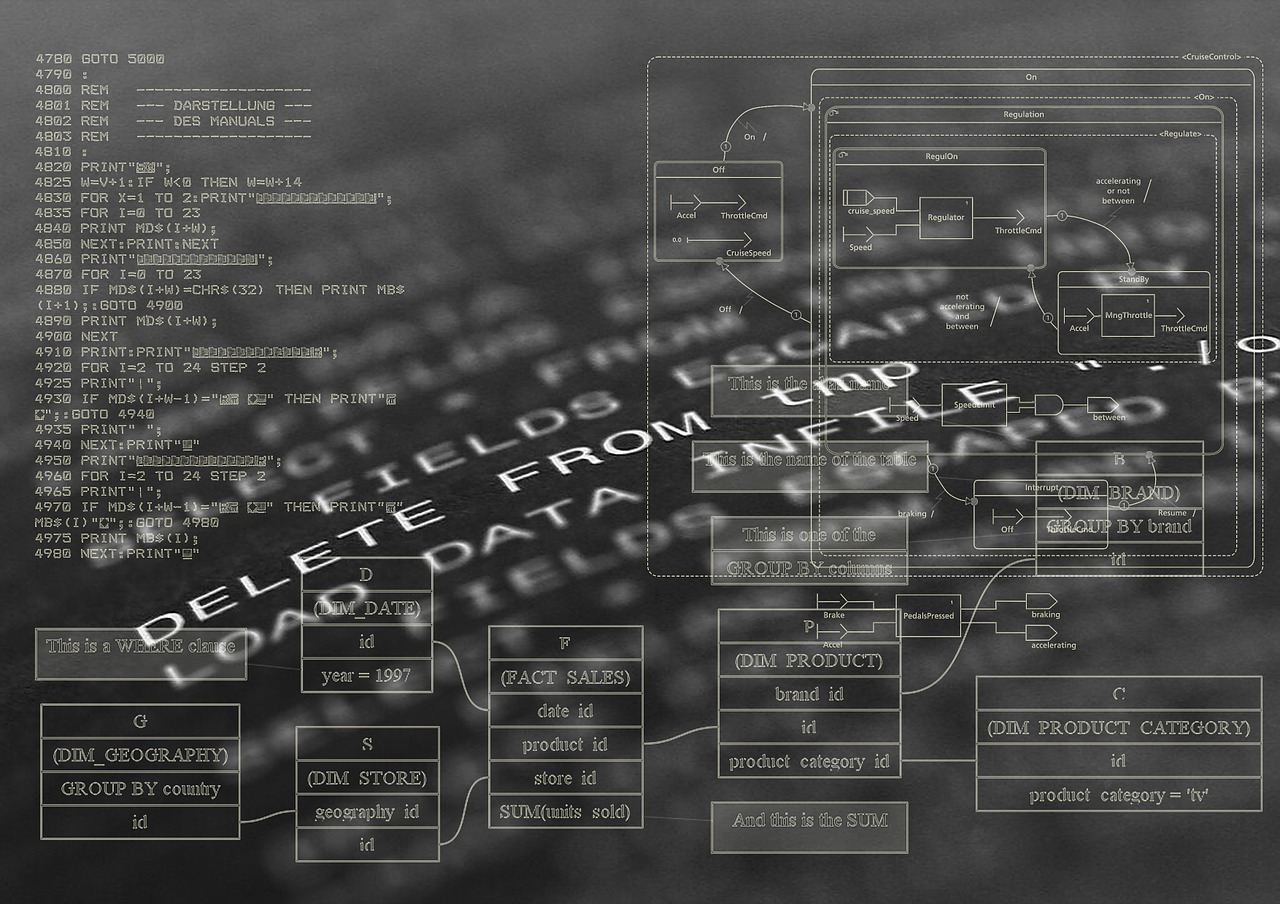
キーボード ショートカットを使用する
ほとんどの Windows ソフトウェアにアクセスする最も簡単な方法は、キーボード ショートカットを使用することです。コマンド ダイアログ ボックスにすばやくアクセスするには実行する、キーの組み合わせを押すだけですWindows + R。
クイックアクセスメニューを使用する
Windows クイック アクセス メニューは非常に強力なツールです。これにより、[実行コマンド] ダイアログ ボックス、デバイス マネージャー、タスク マネージャーなどのさまざまなツールを簡単に開くことができます。
このツールを使用して [コマンド実行] ダイアログ ボックスを開く方法は次のとおりです。
- プレスWindows + Xまたはアイコンを右クリックします窓をクリックしてクイック アクセス メニューを開きます。
- 下にスクロールして選択します実行するオプションで。
「スタート」メニューの検索バーを使用する
[スタート] メニューの検索バーを使用すると、Windows コンピュータ上のほとんどすべてのものを見つけることができます。これを使用して [コマンド実行] ダイアログ ボックスを開く方法は次のとおりです。
- の検索バーをクリックしますスタートメニューまたは を押してくださいWindows + S。
- タイプ実行する検索ボックスに入力して、最も一致するものを選択します。
スタートメニューを使用する
[スタート] メニューは、Windows コンピュータ上のツールにアクセスする便利な方法を提供します。このツールが [コマンド実行] ダイアログ ボックスを開くのにどのように役立つかは次のとおりです。
- アイコンをクリックします窓タスクバーの をクリックするか、キーを押します窓キーボードの。
- 「すべてのプログラム」をクリックし、フォルダーを選択しますWindowsシステム。
- 最後に、選択します実行するオプションで。
コマンド プロンプトまたは PowerShell を使用する
コマンド プロンプトまたは PowerShell を使用したい場合は、これらの方法を使用できます。
まず、コマンド プロンプトから [ファイル名を指定して実行] ダイアログ ボックスを開く方法を次に示します。
- タイプコマンドプロンプトの検索バーにスタートメニューそして最も一致するものを選択します。
- 次のコマンドを入力して押します前菜コマンドダイアログボックスを開くには実行する:
explorer.exe Shell:::{2559a1f3-21d7-11d4-bdaf-00c04f60b9f0}PowerShell を使用する場合は、このツールを使用して [コマンドの実行] ダイアログ ボックスを開くことができます。
- タイプWindows PowerShellの検索バーにスタートメニューそして最も一致するものを選択します。
- 次のコマンドを入力して押します前菜コマンドダイアログボックスを開くには実行する:
(New-Object -ComObject "Shell.Application").FileRun()
ファイル エクスプローラーのアドレス バーを使用する
ファイル エクスプローラーのアドレス バーを使用して、さまざまな Windows プログラムにアクセスできます。 [コマンド実行] ダイアログ ボックスを開くときにアドレス バーがどのように役立つかを次に示します。
- プレスWindows + Eを開くにはファイルエクスプローラー。
- タイプExplorer.exe シェル:::{2559a1f3-21d7-11d4-bdaf-00c04f60b9f0}のアドレスバーに、ファイルエクスプローラーそして押します前菜コマンドダイアログボックスを開くには実行する。
デスクトップショートカットを作成する
[コマンド実行] ダイアログ ボックスのデスクトップ ショートカットを作成する方法は次のとおりです。
- プレスWindows + Dにアクセスするには局。
- デスクトップ上の空きスペースを右クリックし、新規 > ショートカット。
- 入力Explorer.exe シェル:::{2559a1f3-21d7-11d4-bdaf-00c04f60b9f0}地域でアイテムの場所を入力してくださいそしてクリックしてください続く続けます。
- 次のウィンドウで、ショートカットに適切な名前を選択し、クリックします。終了するには。
最後に、ショートカットをタスクバーに固定して、簡単にアクセスできるようにします。
- これを行うには、ショートカットを右クリックして選択しますタスクバーにピン留めする。
結論
[コマンドの実行] ダイアログ ボックスは非常に便利な機能です。このツールをまだ試したことがない場合は、今が絶好の機会です。開始しやすいように、このツールにアクセスするさまざまな方法を説明しました。
